Panda Internet Security 2009 là bộ công cụ an ninh giúp bảo vệ người dùng Internet tránh khỏi những nguy cơ từ mạng.
Panda Internet Security 2009 có khá nhiều cải tiến so với phiên bản 2008, được giới thiệu là có khả năng ngăn ngừa virus, spyware, rootkit, tin tặc, lừa đảo trực tuyến... Với một vài bước sau đây, bạn có thể nhận được key sử dụng 1 năm miễn phí ứng dụng an ninh này với giá 79,95 USD.
Theo giới thiệu, Panda được tích hợp công cụ lọc thư rác của Panda bảo vệ hộp thư người dùng tránh khỏi sự phiền nhiễu. Tính năng Parental Control dành cho các bậc phụ huynh có thể đảm bảo an toàn cho trẻ khi duyệt web. Với công nghệ tập hợp thông minh (Collective Intelligence), giải pháp của phiên bản lần này được cải thiện đáng kể về mặt tốc độ so với trước.
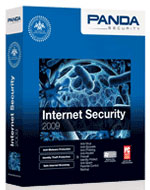 Những tính năng chính của Panda Internet Security 2009
Những tính năng chính của Panda Internet Security 2009* Ngăn ngừa, diệt phần mềm hiểm độc Malware
* Tính năng bảo vệ tiên phong cao cấp
* Tường lửa
* Chống Phishing
* Chống trojan ăn cắp tài khoản cá nhân
* Công nghệ diệt Rootkit
* Ngăn ngừa thư rác
* Parental Control
* Lọc nội dung Web
* Lọc thông tin cá nhân
* Sao lưu và phục hồi
Để nhận key miễn phí Panda Internet Security 2009, hãy thực hiện một số bước sau:
1. Truy cập vào Softonic.de
2. Nhập email, mật khẩu, tài khoản, tên người dùng, ngày sinh, giới tính, nhấp nút “Mein Konto erstellen”
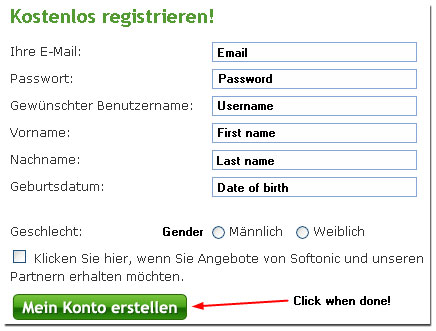
Nhập email, password.. theo hình trên rồi nhấn tiếp "Mein Konto erstellen"
3. Bạn cần kích hoạt tài khoản tại Softonic. Kiểm tra email để lấy link thực hiện kích hoạt.
4. Truy cập http://www.softonic.de/weihnachten/spiel. Bạn cần đợi cho đến khi trò chơi load hết để truy cập bước tiếp theo. Game flash này có dung lượng 600 kb. Bạn có thể chơi game hoặc không.
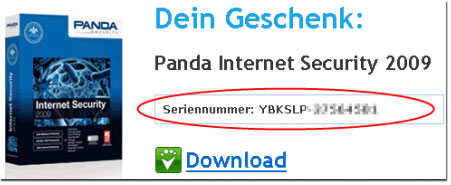
Số serial bản quyền và liên kết download sẽ xuất hiện
5. Truy cập vào đây và ghi lại thông tin Seriennummer (mã đăng kí bản quyền phần mềm)
6. Vào đây để tiếp tục.
Nhập các thông tin vào mẫu đăng kí và thông tin key đã nhận từ bước 5 vào ô kích hoạt Activation. Nhấp Next. Nếu không có sai sót gì, máy chủ sẽ báo cho bạn biết đã đăng kí thành công, lưu ý ghi lại mã số khách hàng.
7. Kiểm tra email đã nhập vào mẫu đăng kí ở bước trên. Bạn sẽ nhận được thư từ nhà sản xuất thông tin về tài khoản, mật khẩu, mã số kích hoạt, mã số khách hàng để sử dụng Panda. Tất cả những thông tin này sẽ dùng để tải và kích hoạt chương trình.
8. Truy cập vào đây và đăng nhập với tên và mật khẩu tài khoản của bạn. Tại đây, bạn có thể thấy thông tin quyền sử dụng sản phẩm mới đăng kí của mình
9. Tải về Panda Internet Security 2009. Bạn cần đăng nhập để máy chủ cho phép tải.
10. Sau khi đã cài đặt, chạy Panda Internet Security 2009 và từ khay hệ thống, vào Help > Activate. Nhấp click Next, nhập mã số kích hoạt, email và chọn Next. Chọn "Yes" khi được chương trình hỏi có phải khách hàng của Panda Security, nhập mã số khách hàng. Chọn Next, bạn sẽ thấy thông tin sử dụng, ngày hết hạn của trình diệt virus này.
Panda Internet Security 2009 hỗ trợ Windows XP và Vista (32 và 64-bit).







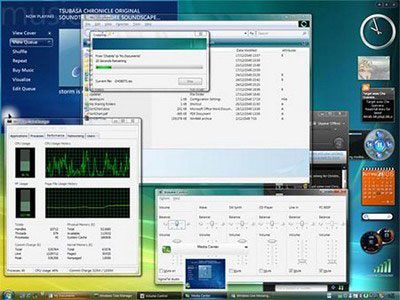
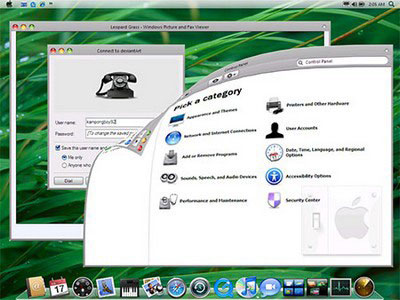
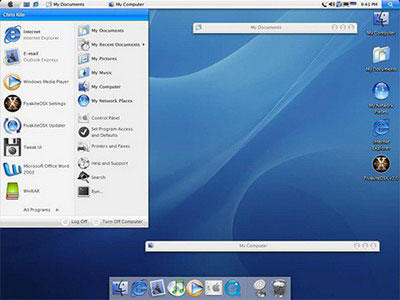
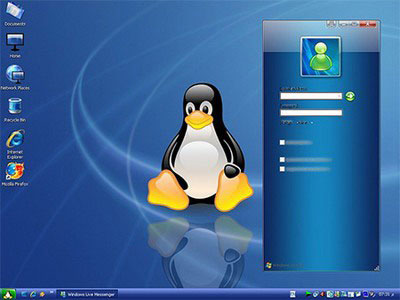
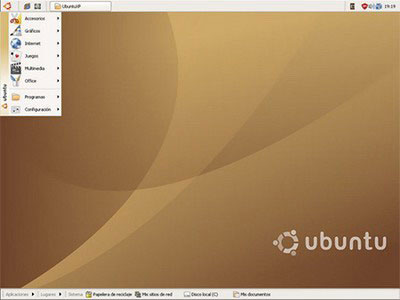

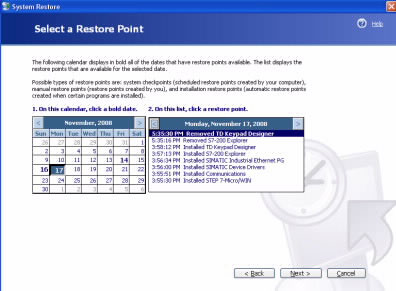
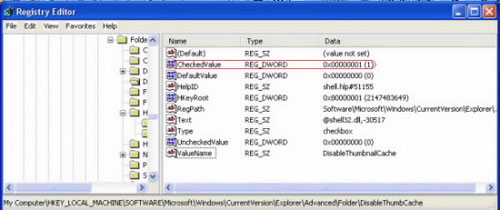






 Trước hết, bạn nên lựa chọn những thuật ngữ có liên quan đến ngành kinh doanh của mình nhưng cũng đồng thời được nhiều người sử dụng thường xuyên nhất trên máy tìm kiếm. Cách nhanh nhất là bạn sử dụng công cụ thiết kế từ khóa sẵn có của máy tìm kiếm để xác định thuật ngữ hữu dụng. Công cụ
Trước hết, bạn nên lựa chọn những thuật ngữ có liên quan đến ngành kinh doanh của mình nhưng cũng đồng thời được nhiều người sử dụng thường xuyên nhất trên máy tìm kiếm. Cách nhanh nhất là bạn sử dụng công cụ thiết kế từ khóa sẵn có của máy tìm kiếm để xác định thuật ngữ hữu dụng. Công cụ 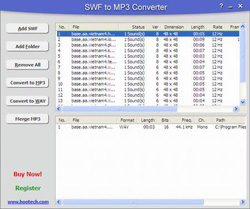 + Bước 2: Bạn tải công cụ chuyển đổi định dạng nhạc từ *.SWF sang file định dạng nhạc di động hỗ trợ là MP3, ví dụ như
+ Bước 2: Bạn tải công cụ chuyển đổi định dạng nhạc từ *.SWF sang file định dạng nhạc di động hỗ trợ là MP3, ví dụ như 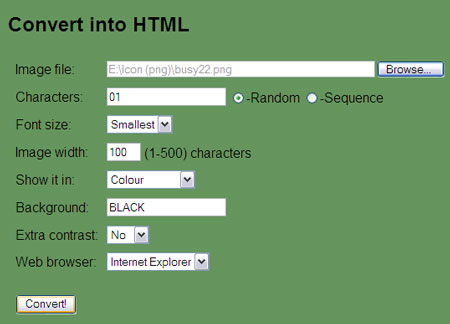
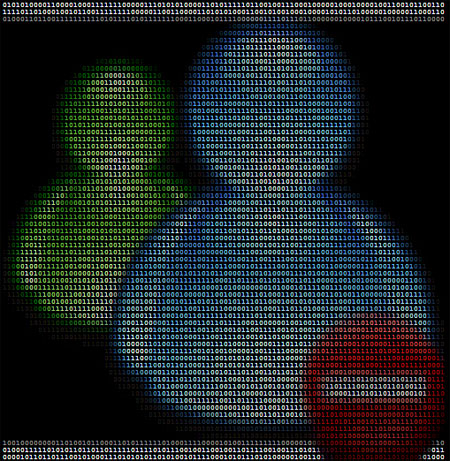
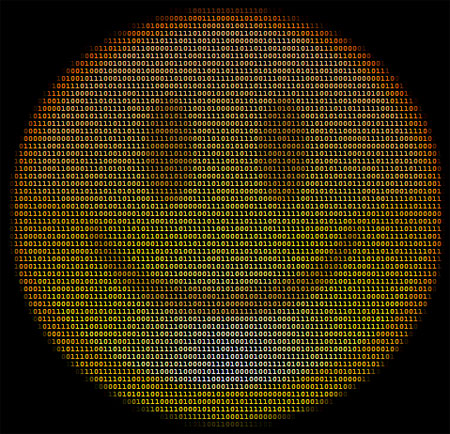
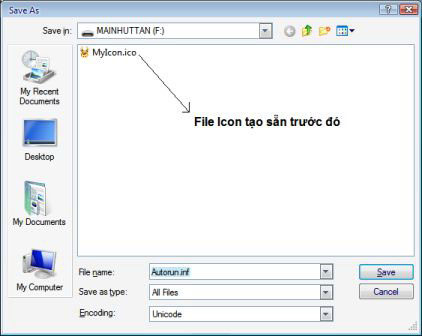
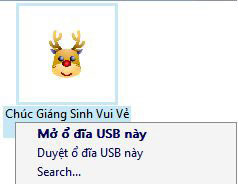
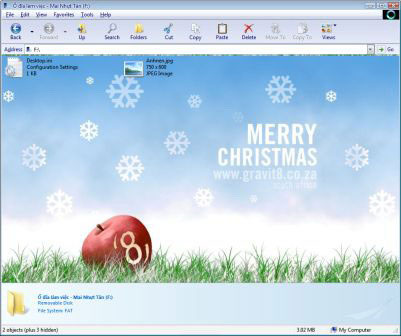
 Trên nhiều diễn đàn, người ta không chỉ bắt gặp các tâm sự kể tội chồng đi nhậu tới khuya chưa về mà cả những chia sẻ về chuyện chồng mê máy tính hơn cả vợ. "Ông xã nhà tớ cứ vào phòng là lập tức thò tay nhấn nút Power (khởi động) rồi mới đi thay quần áo hoặc làm việc khác. Sau khi con ngủ thì dính luôn lấy laptop, vợ hỏi gì cũng không thèm quay ra, mắt có chăng chỉ là chuyển từ màn hình này (máy tính) sang màn hình khác (TV) nếu đang có bóng đá", thành viên Whiterose trên một forum về hôn nhân- gia đình viết.
Trên nhiều diễn đàn, người ta không chỉ bắt gặp các tâm sự kể tội chồng đi nhậu tới khuya chưa về mà cả những chia sẻ về chuyện chồng mê máy tính hơn cả vợ. "Ông xã nhà tớ cứ vào phòng là lập tức thò tay nhấn nút Power (khởi động) rồi mới đi thay quần áo hoặc làm việc khác. Sau khi con ngủ thì dính luôn lấy laptop, vợ hỏi gì cũng không thèm quay ra, mắt có chăng chỉ là chuyển từ màn hình này (máy tính) sang màn hình khác (TV) nếu đang có bóng đá", thành viên Whiterose trên một forum về hôn nhân- gia đình viết. “Không phải tối nay anh yêu, em thích blog”. Đàn ông luôn đối mặt với thách thức khi đến lúc muốn lãng mạn. Đây là dấu hiệu báo rằng công nghệ có thể là một rào cản.
“Không phải tối nay anh yêu, em thích blog”. Đàn ông luôn đối mặt với thách thức khi đến lúc muốn lãng mạn. Đây là dấu hiệu báo rằng công nghệ có thể là một rào cản.